
原图

1、首先打个草稿。

2、然后就是把眼睛画出来,根据人物的特征走。

3、接下来就是上肤色了。

4、衣服用魔棒选出来,看着原图上颜色。

5、然后我给草图新建了个图层,喷了点颜色上去。
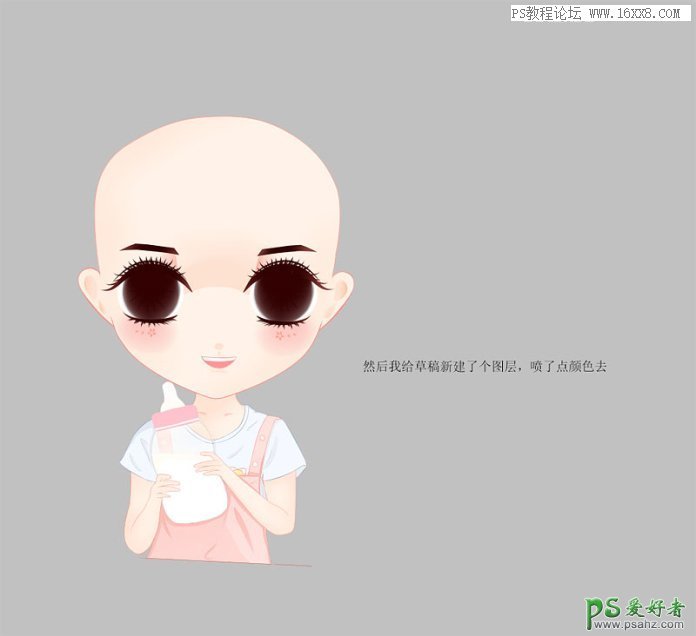
6、眼睛的话就是像转手绘那样去画。

7、眼镜也是喷了个渐变,然后镜片上白色,减不透明度。

8、头发是直接用画布丙烯涂的一层,然后像转手绘的头发那样画的。

最终效果:
